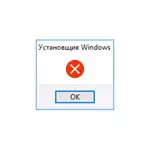
In diesem Handbuch ist es detailliert, wie Sie den Fehler beheben, den Fehler beim Zugriff auf den Windows Installer-Installationsprogramm nicht auf den Zugriff auf den Windows-Installateur-Installationsprogramm fixieren. Es wird verschiedene Arten angezeigt, beginnend mit einfacher und oft effizienter und endet mit komplexer.
HINWEIS: Bevor ich mit den nächsten Schritten weiterleitest, empfehle ich, zu prüfen, ob ein Wiederherstellungspunkt auf einem Computer (Bedienfeld - Systemwiederherstellung) vorhanden ist, und verwenden Sie sie, wenn sie verfügbar sind. Wenn Sie Windows-Updates deaktiviert haben, aktivieren Sie sie und aktualisieren Sie das System, löst das Problem oft.
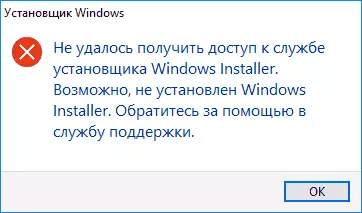
Überprüfen des Windows Installer-Dienstes, deren Start, falls erforderlich
Das erste, was Sie überprüfen können, ist, ob der Windows Installer-Service aus irgendeinem Grund deaktiviert ist.
Befolgen Sie dazu diese einfachen Schritte.
- Drücken Sie die Tasten Win + R auf der Tastatur, geben Sie die Services.msc im Fenster "RUN" ein und drücken Sie die Eingabetaste.
- Ein Fenster mit einer Liste von Diensten wird geöffnet, finden die Liste "Windows Installer" und doppelklicken Sie auf diesen Service. Wenn der Dienst nicht in der Liste ist, lesen Sie, ob dort Windows-Installationsprogramm vorhanden ist (dies ist das gleiche). Wenn es nicht gibt, ist die Lösung in den Anweisungen weiter.
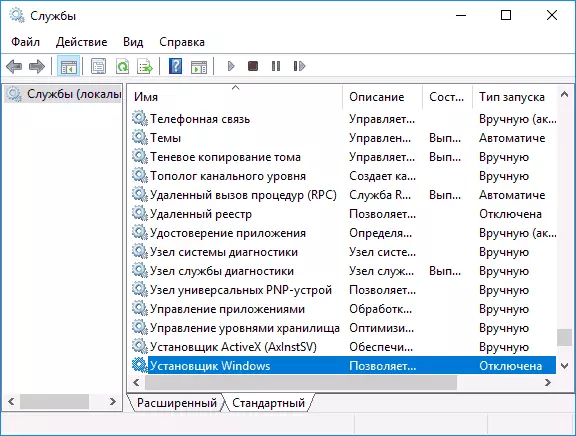
- Standardmäßig muss der Starttyp für den Dienst auf die manuelle Position eingestellt sein, und der übliche Zustand ist "Angehalten" (es beginnt nur während des Installationsvorgangs).
- Wenn Sie Windows 7 oder 8 (8.1) haben und der Starttyp für Service-Installationsprogramm Windows auf "deaktiviert" eingestellt ist, wechseln Sie in "Manuelles" und wenden Sie die Einstellungen an.
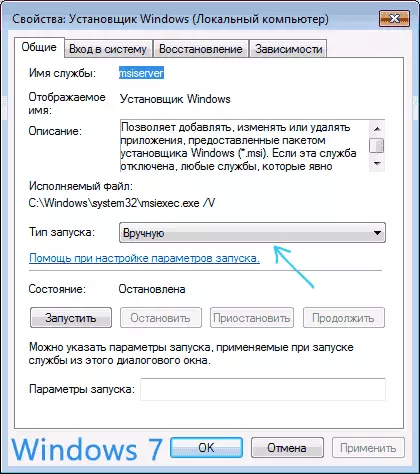
- Wenn Sie Windows 10 haben und der Starttyp "deaktiviert" eingestellt ist, können Sie auf die Tatsache stoßen, dass der Starttyp in diesem Fenster nicht geändert werden kann (dies kann in 8-k sein). Folgen Sie in diesem Fall die Schritte 6-8.
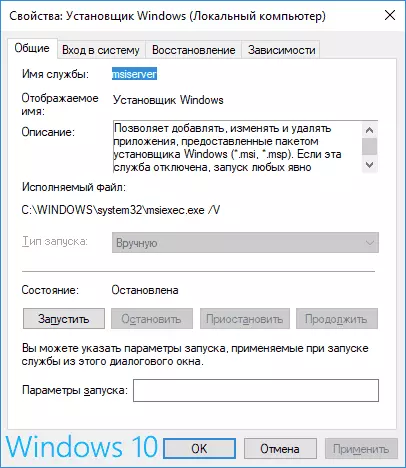
- Führen Sie den Registrierungs-Editor aus (Win + R, REGEDIT).
- Gehen Sie zu RegistryHkey_Local_Machine \ System \ Currentcontrolset \ Services \ Msierveri Doppelklicken Sie im rechten Bereich auf den Startparameter.
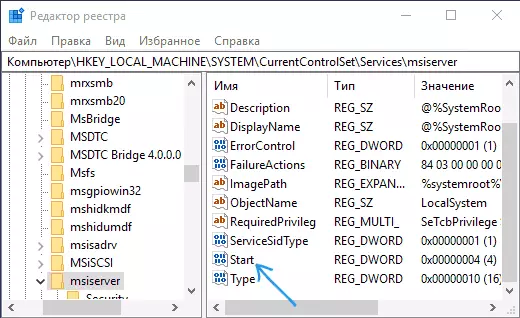
- Setzen Sie es auf 3, klicken Sie auf OK und starten Sie den Computer neu.

Überprüfen Sie auch, dass der RPC Remote Remote Challence Calling Service angeht (es hängt davon ab) - es muss in "Automatisch" installiert werden, und der Service selbst ist zu funktionieren. Auch die getrennten Dienste "Ausführen von DCOM-Server" und "RPC-Endpunkt vergleichbar" können ebenfalls betroffen sein.
Im folgenden Abschnitt wird beschrieben, wie Sie den Windows-Installationsdienst zurückgeben, aber zusätzlich gibt die vorgeschlagenen Korrekturen auch die Standardeinstellungen für die Standarddienstleistung zurück, die bei der Lösung des Problems helfen können.
Wenn kein Windows-Installationsprogramm oder Windows Installer in Services.msc vorliegt.
Manchmal kann es sein, dass die Windows Installer-Dienste in der Dienstliste fehlen. In diesem Fall können Sie versuchen, sie mit einer Reg-Datei wiederherzustellen.Sie können solche Dateien von den Seiten herunterladen (auf der Seite finden Sie eine Tabelle mit einer Liste der Dienste, laden Sie die Datei für Windows-Installationsprogramm herunter, starten Sie sie und bestätigen Sie die Verbindung mit der Registrierung, nachdem Sie die Zusammenführung durchführen, den Computer neu starten können):
- https://www.tenforums.com/tutorials/57567-restore-default-services-windows-10-a.html (für Windows 10)
- https://www.sevenforums.com/tutorials/236709-services-restore-default-services-windows-7-a.html (für Windows 7).
Überprüfen Sie die Windows Installer-Service-Richtlinien
Manchmal können System-Tweaks und Ändern der Windows-Installationspolitik zu einem betreffenden Fehler führen.
Wenn Sie Windows 10, 8 oder Windows 7 Professional (oder Corporate) haben, können Sie prüfen, ob die Windows-Installationsprogramme wie folgt geändert wurden:
- Drücken Sie WIN + R-Tasten und geben Sie den gpedit.msc ein
- Gehen Sie zu Computerkonfiguration - Verwaltungsvorlagen - Komponenten - Windows Installer.
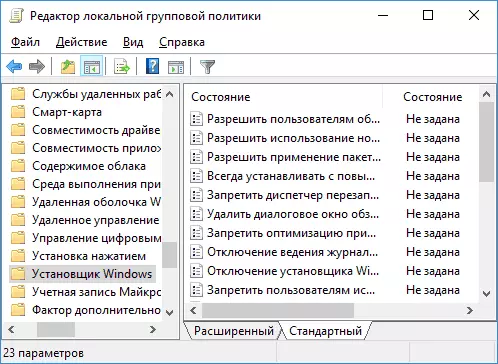
- Stellen Sie sicher, dass alle Richtlinien "nicht angegeben" eingestellt sind. Wenn dies nicht der Fall ist, doppelklicken Sie mit einem bestimmten Status auf die Richtlinie, und installieren Sie sie in "NICHT angegeben".
- Überprüfen Sie die Richtlinien in einem ähnlichen Abschnitt, jedoch in der "Benutzerkonfiguration".
Wenn Ihr Computer über eine Home-Edition von Windows verfügt, ist der Pfad wie folgt:
- Gehen Sie zum Registry-Editor (Win + R - regedit).
- Gehen Sie zur Sektionhy_Local_Machine \ Software \ Richtlinien \ Microsoft \ Windows \ und prüfen, ob er einen Unterabschnitt mit dem Namen Installationsprogramm hat. Wenn es gibt - löschen Sie ihn (Rechtsklick auf den Installationsprogramm "Ordner" - löschen).
- Überprüfen Sie das Vorhandensein eines ähnlichen Abschnitts in der Virtual_Current_USER \ Software \ Richtlinien \ Microsoft \ Windows \
Wenn die angegebenen Methoden nicht geholfen haben, versuchen Sie, den Windows-Installationsprogramm manuell wiederherzustellen - 2. Methode in einem separaten Handbuch, der Windows-Installationsprogramm ist nicht verfügbar, achtet auch auf die 3. Option, sondern kann funktionieren.
